

- YouTubeのメンバーシップはiPhoneだと高いの?
- YouTubeのメンバーシップを安くする方法を知りたい!
このような悩みを解決します。
この記事を見てわかること
- YouTubeのメンバーシップはiPhoneだと高い
- iPhoneユーザーがYouTubeのメンバーシップを安くする方法
- iPhoneユーザーがYouTubeのメンバーシップを安くする手順
この記事の信頼性
この記事を書いている私は、YouTubeプレミアムを6ヶ月間利用しています。
通勤時間や家でYouTubeを利用しています。
YouTubeのメンバーシップは、iPhoneだと高いです。
Webブラウザ版やAndroid版よりも、月額料金が210円も高いですよ。
今回は、iPhoneユーザー向けに、YouTubeのメンバーシップはiPhoneだと高いことを解説します。
YouTubeのメンバーシップはiPhoneだと高いか知りたい方
iPhoneユーザーがYouTubeのメンバーシップを安くする方法を知りたい方
iPhoneユーザーがYouTubeのメンバーシップを安くする手順を知りたい方
以上の方はこの記事を読み終えると、iPhoneユーザーがYouTubeのメンバーシップを安く利用する方法とその手順がわかりますよ。
最後までゆっくり読んでください。

-

スマホでの動画視聴におすすめな便利グッズを紹介【14選】
続きを見る
目次
YouTubeのメンバーシップはiPhoneだと高い
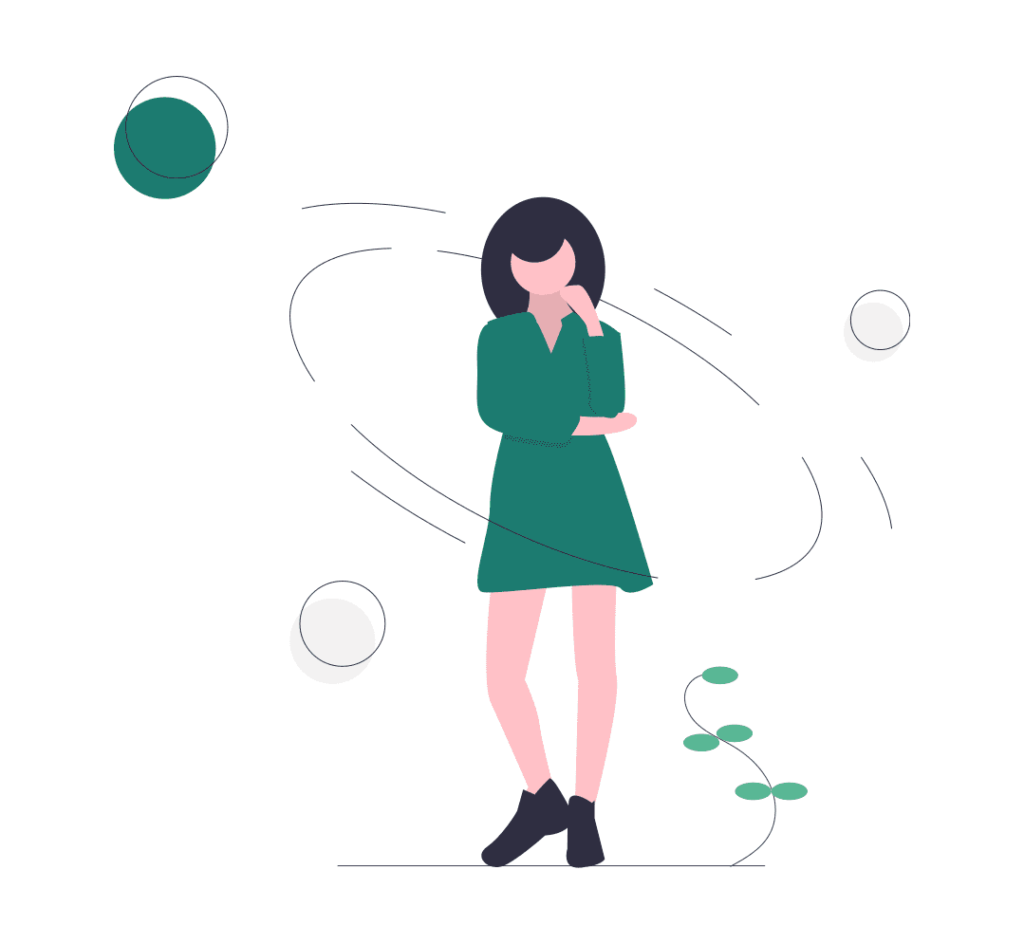
YouTubeのメンバーシップの料金は、iPhoneだと高いです。
なぜなら、YouTubeはGoogleのサービスであり、Appleの提供するサービスではないからですよ。
YouTubeのメンバーシップを登録する方法による月額料金をまとめた結果は、こちらです。
| 登録方法 | 月額料金 |
|---|---|
| IOS版 YouTube公式アプリ | 700円 |
| Webブラウザ版 YouTube | 490円 |
| Android版 YouTube公式アプリ | 490円 |
また、YouTubeのIOS版とWebブラウザ版の画面を確認しても、IOS版YouTubeが高いことがわかります。
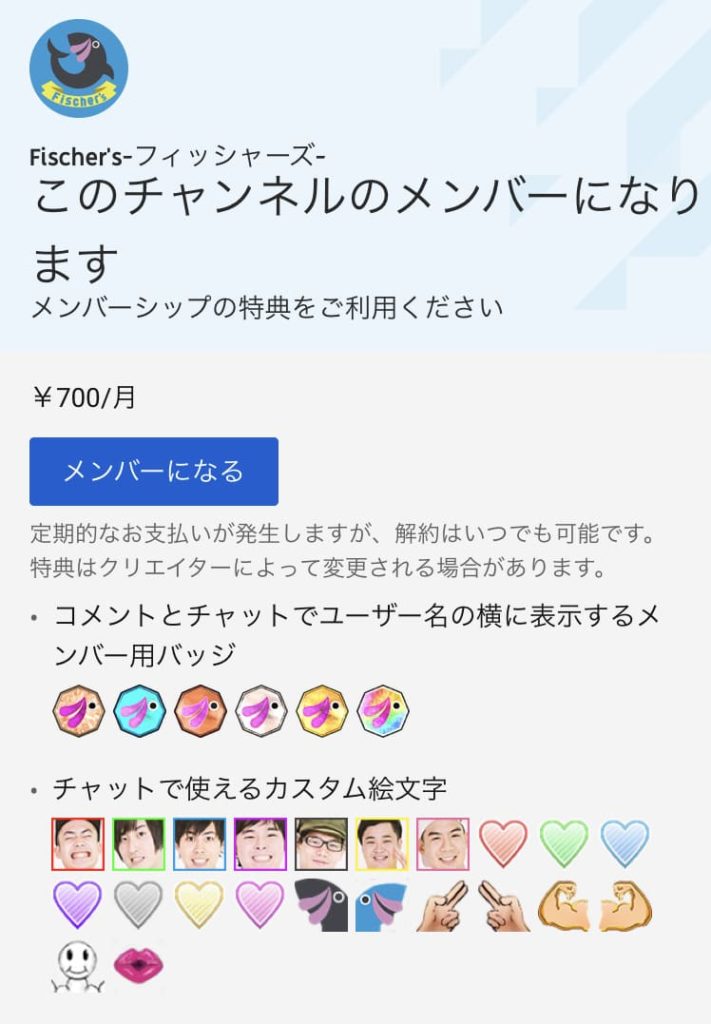
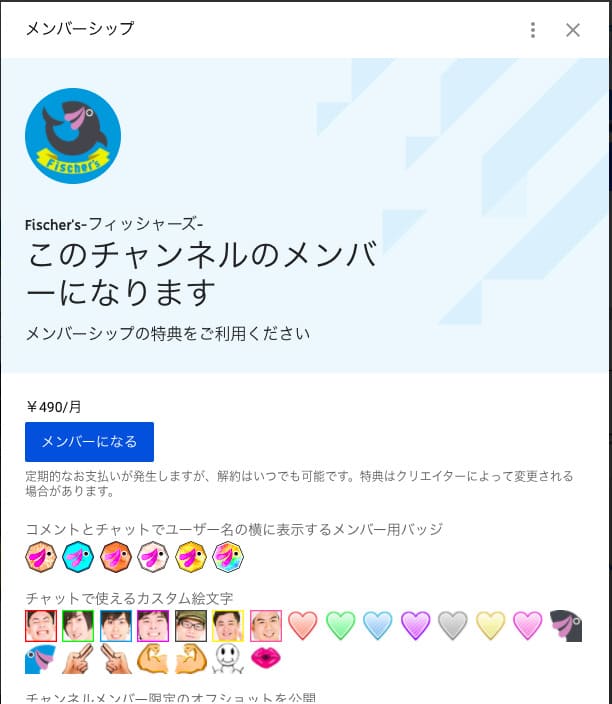

よって、YouTubeのメンバーシップの料金は、iPhoneだと高いです。
iPhoneユーザーがYouTubeのメンバーシップを安くする方法
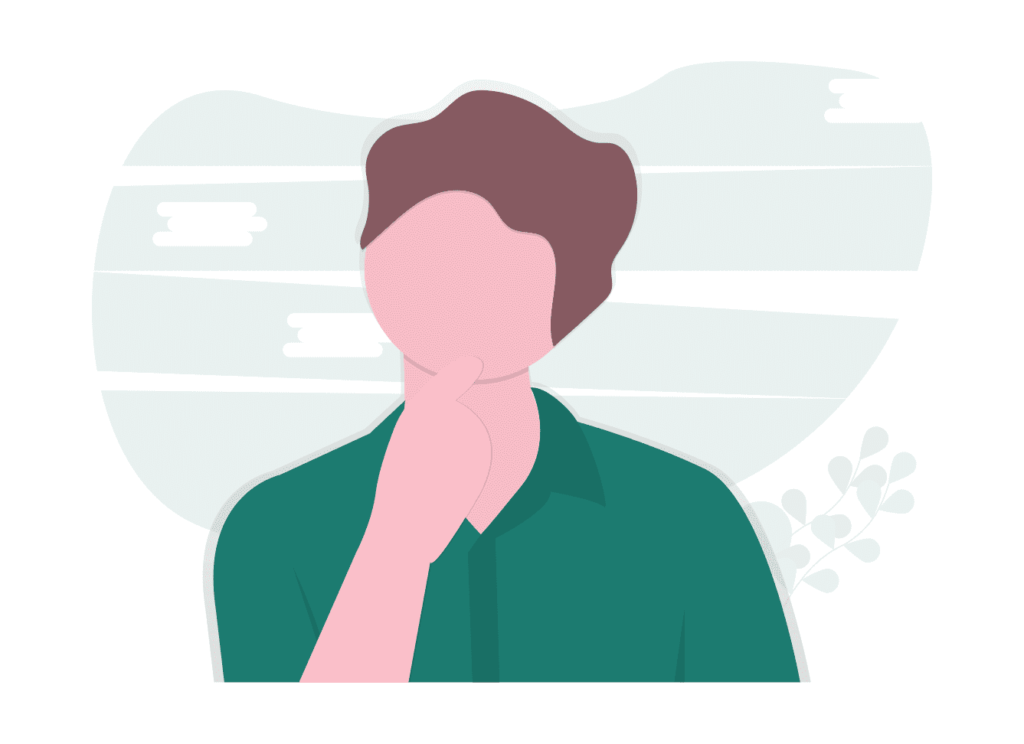
iPhoneユーザーでも、YouTubeのメンバーシップの料金を安くする方法はあります。
それは、Webブラウザ版のYouTubeからYouTubeのメンバーシップに登録することですよ。

よって、iPhoneユーザーでも、YouTubeのメンバーシップの料金を安くする方法はあります。
この後は、iPhoneユーザーがYouTubeのメンバーシップを安くする手順を解説していきますよ。
iPhoneユーザーがYouTubeのメンバーシップを安くする手順
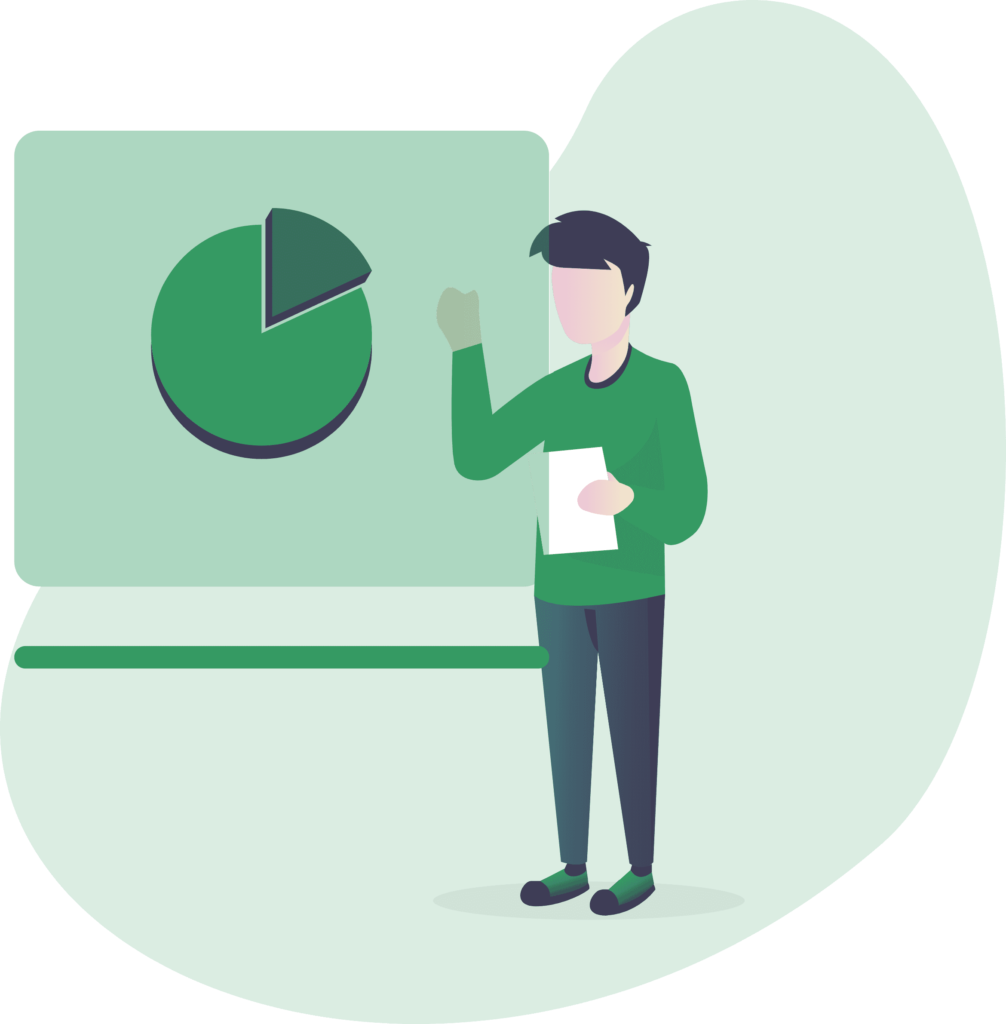
iPhoneユーザーがYouTubeのメンバーシップを安くする手順は、5つあります。
iPhoneユーザーがメンバーシップを安くする手順
- WebブラウザでYouTubeにアクセス
- メンバー登録したいYouTuberのホーム画面に移動
- そのYouTuberのメンバーシップ紹介動画にあるリンクを選択
- 開きたいWebブラウザを選択
- お支払い方法を選びメンバーシップに登録
1つずつ解説していきます。
手順① WebブラウザでYouTubeにアクセス
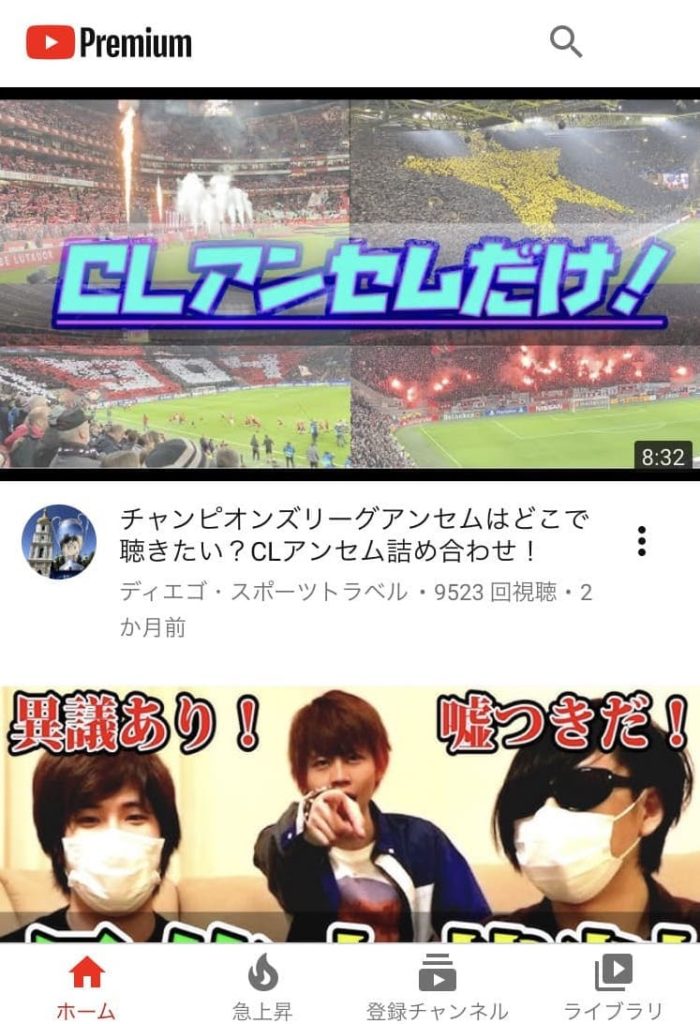
YouTubeのメンバーシップに安く登録する1つ目の手順は、WebブラウザでYouTubeにアクセスすることです。
YouTubeの公式アプリではなく、GoogleやSafariなどのWebブラウザからアクセスしましょう。
手順② メンバー登録したいYouTuberのホーム画面に移動
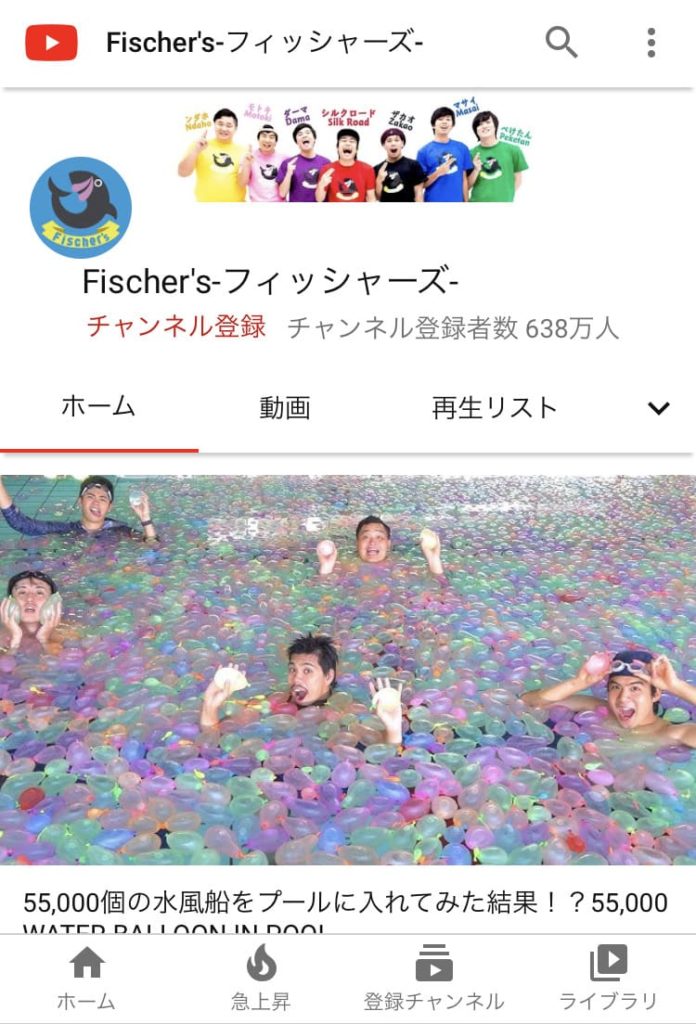
YouTubeのメンバーシップに安く登録する2つ目の手順は、メンバー登録したいYouTuberのホーム画面に移動することです。
メンバーシップに登録したいYouTuberのホームページに移動してください。
手順③ そのYouTuberのメンバーシップ紹介動画にあるリンクを選択
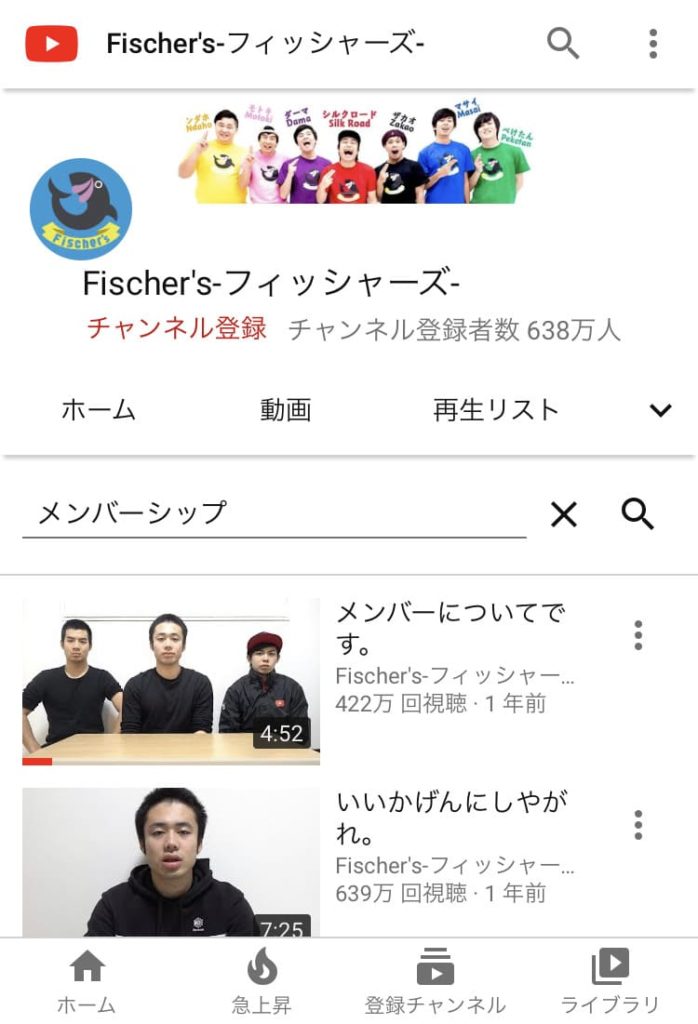
YouTubeのメンバーシップに安く登録する3つ目の手順は、そのYouTuberのメンバーシップ紹介動画にあるリンクを選択することです。
メンバーシップの紹介動画に、メンバーシップ申込ページへのリンクがあるので、そのリンクを選択しましょう。
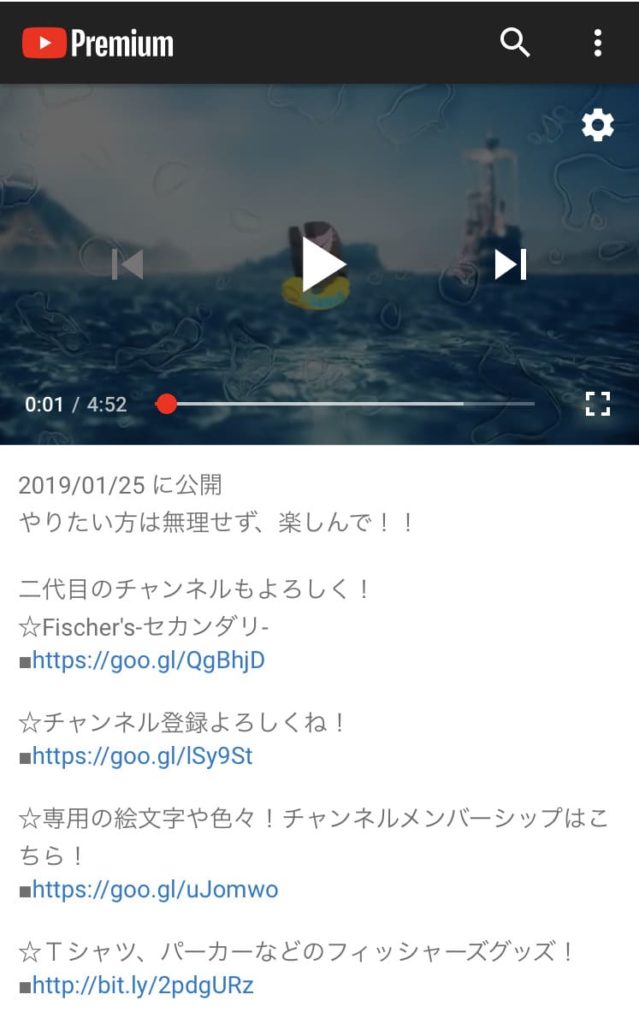
手順④ 開きたいWebブラウザを選択
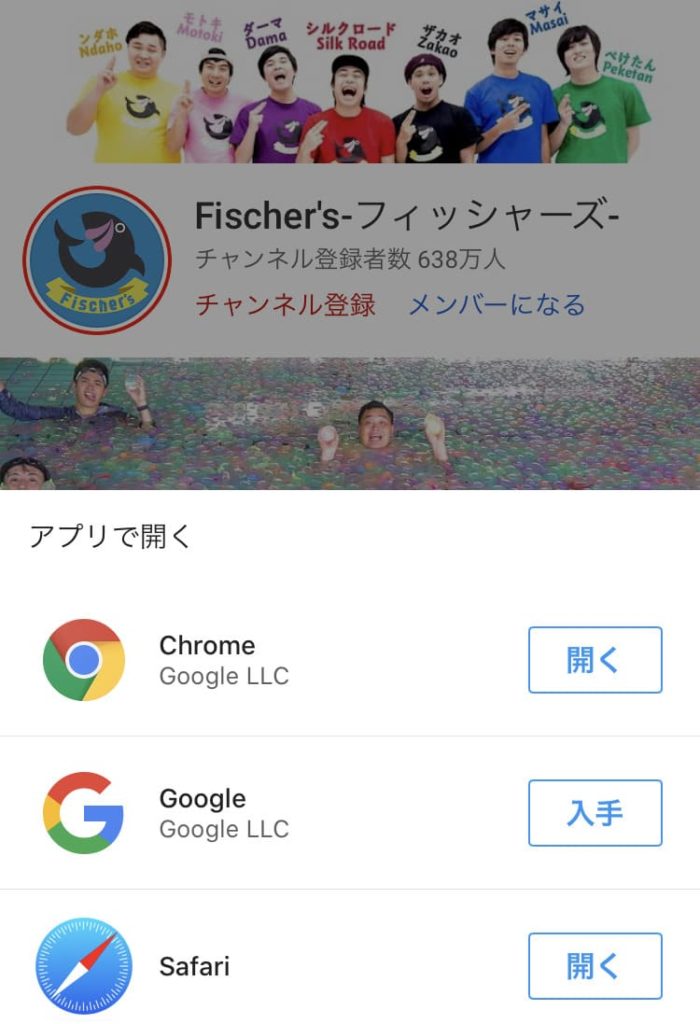
YouTubeのメンバーシップに安く登録する4つ目の手順は、開きたいWebブラウザを選択することです。
GoogleやSafariなど、みなさんに合ったWebブラウザを選択しましょう。
手順⑤ お支払い方法を選びメンバーシップに登録
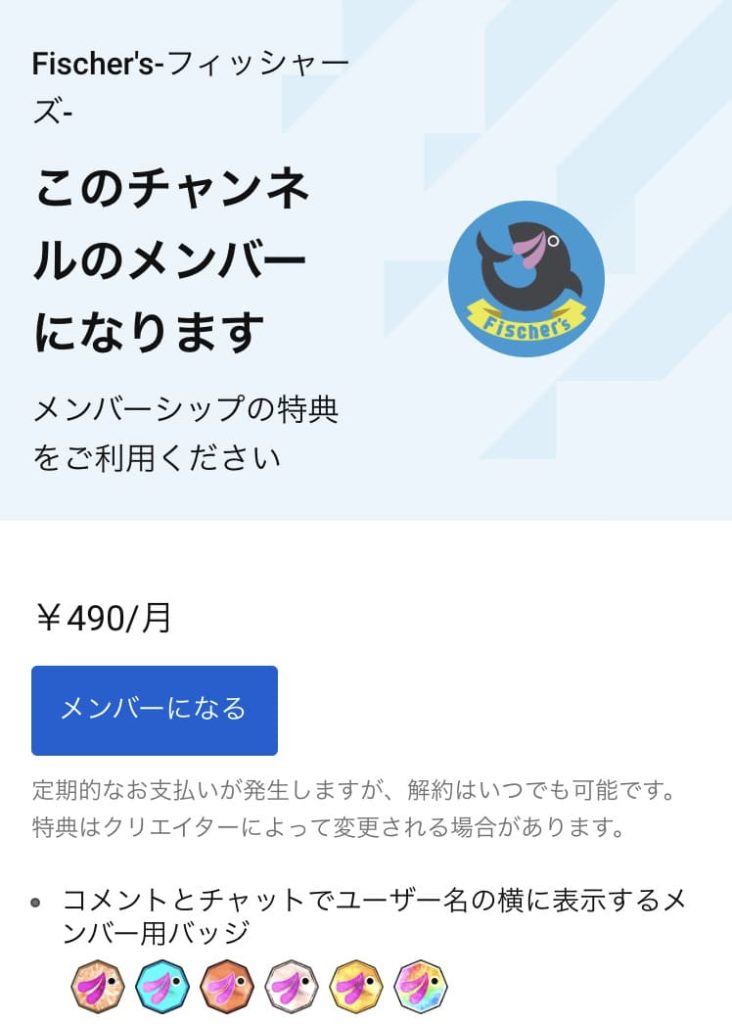
YouTubeのメンバーシップに安く登録する5つ目の手順は、お支払い方法を選びメンバーシップに登録することです。
「メンバーになる」を選択したら、お支払い方法を選択して「購入する」を選択しましょう。
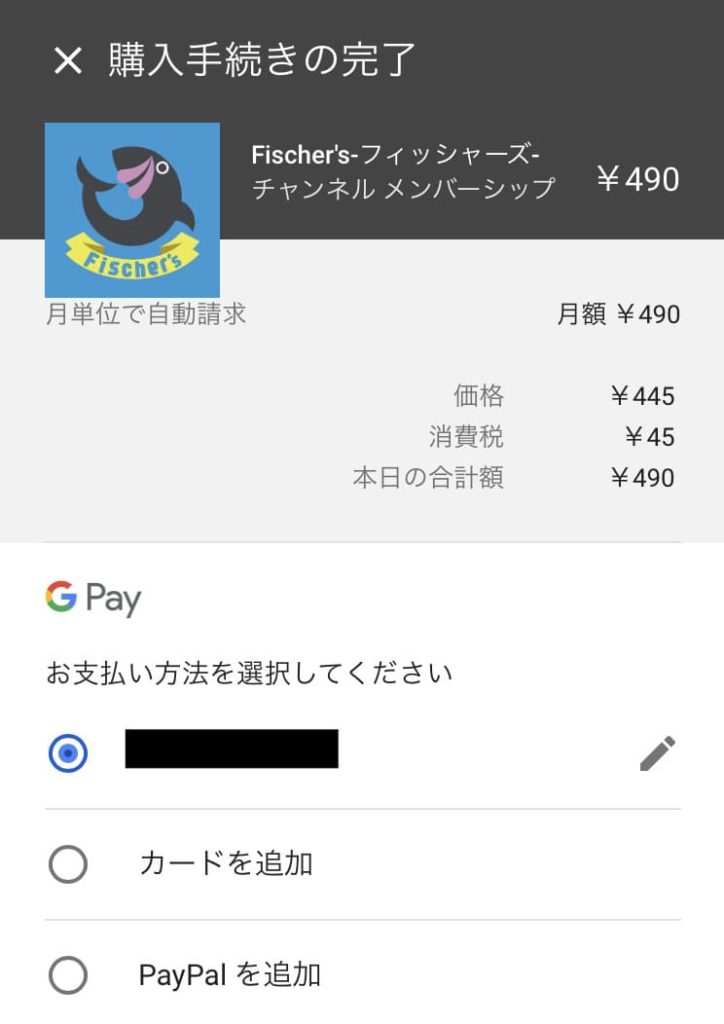
これで、iPhoneユーザーでもYouTubeのメンバーシップを安く登録できますよ。
まとめ:iPhoneでもYouTubeのメンバーシップをお得に利用しよう
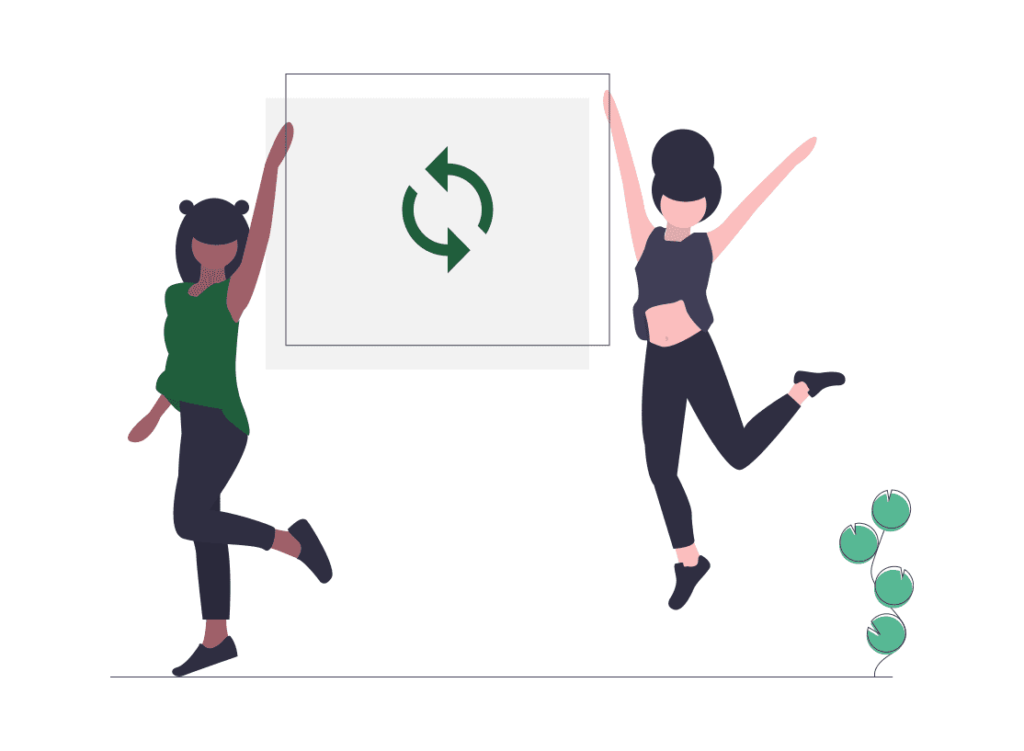
今回は、iPhoneユーザー向けにYouTubeのメンバーシップがiPhoneだと高いことを解説しました。
IOS版YouTubeからメンバーシップに登録すると、Android版やWebブラウザ版より高くなります。
ただし、iPhoneユーザーもWebブラウザからYouTubeのメンバーシップに登録すれば、490円で利用できますよ。
メンバーシップの月額料金が210円節約できるので、年間で2520円も節約できますね。
今回紹介した方法と手順で、iPhoneユーザーの方はお得にYouTubeのメンバーシップに登録しましょう。
iPhoneユーザーがメンバーシップを安くする手順
- WebブラウザでYouTubeにアクセス
- メンバー登録したいYouTuberのホーム画面に移動
- そのYouTuberのメンバーシップ紹介動画にあるリンクを選択
- 開きたいWebブラウザを選択
- お支払い方法を選びメンバーシップに登録
YouTubeのメンバーシップはiPhoneだと高いか知りたい方
iPhoneユーザーがYouTubeのメンバーシップを安くする方法を知りたい方
iPhoneユーザーがYouTubeのメンバーシップを安くする手順を知りたい方
以上の方は、参考にしてみてください。
-

YouTubeのメンバーシップとは?【特典・料金・登録手順を解説】
続きを見る
-

YouTubeプレミアムの会員はYouTubeのメンバーシップが無料なの?
続きを見る
-

YouTubeプレミアムの学割プランを解説【値段・対象・やり方】
続きを見る



